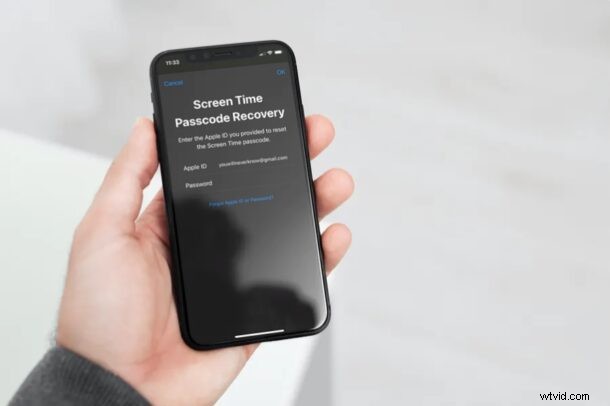
Hai perso o dimenticato accidentalmente il passcode che usi per Screen Time sull'iPhone o iPad di tuo figlio? Fortunatamente, c'è un modo per reimpostare il passcode Screen Time senza perdere tutte le impostazioni.
Screen Time ti consente di tenere traccia dell'utilizzo del dispositivo e può anche fungere da set di strumenti di controllo parentale, che in quest'ultima situazione è importante utilizzare un passcode per proteggere le proprie impostazioni. Ciò impedisce ai bambini e ad altri utenti di apportare modifiche alle impostazioni personalizzate del tempo di utilizzo. Pertanto, se dimentichi il tuo passcode, non sarai nemmeno in grado di apportare ulteriori modifiche al tempo di utilizzo.
Hai bisogno di riottenere l'accesso alle impostazioni di Screen Time? Tratteremo come reimpostare il passcode Screen Time su un iPhone o iPad.
Come reimpostare il passcode del tempo di utilizzo su iPhone e iPad
Avrai bisogno di accedere al tuo ID Apple e sarai in grado di reimpostare il passcode Screen Time, il resto è abbastanza semplice.
- Vai a "Impostazioni" dalla schermata iniziale del tuo iPhone o iPad.

- Nel menu delle impostazioni, scorri verso il basso e tocca "Ora schermo"
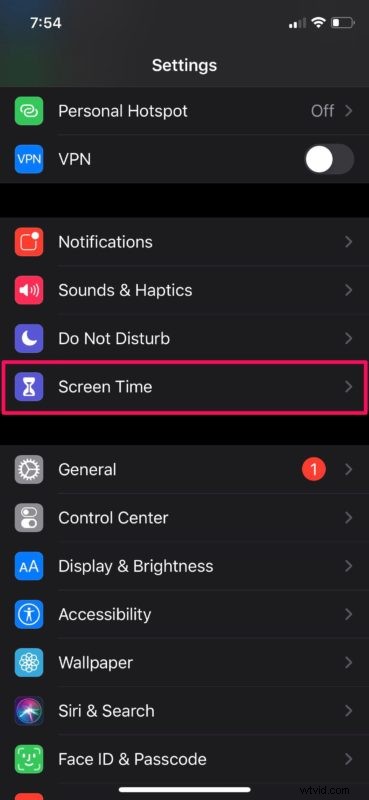
- Ora, scorri verso il basso e tocca "Cambia il codice del tempo di utilizzo".
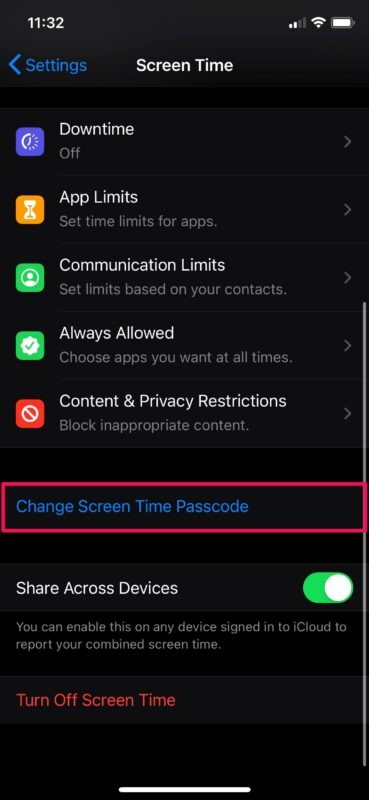
- Ti verrà data la possibilità di modificare o disabilitare il passcode. Scegli "Cambia il codice del tempo di utilizzo" per procedere ulteriormente.
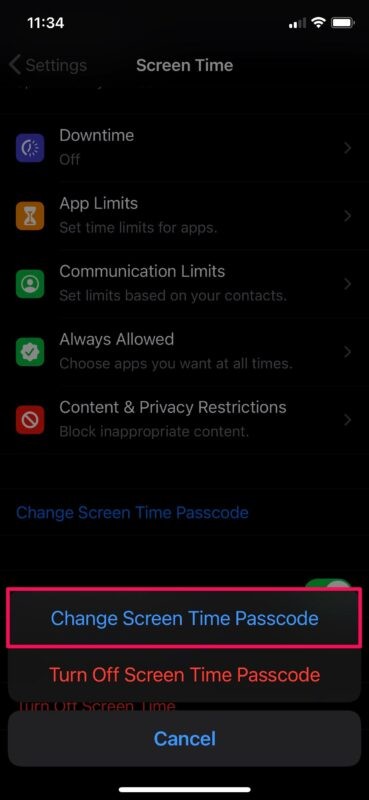
- Ora ti verrà chiesto di digitare il tuo codice di accesso corrente. Tocca "Passcode dimenticato?" come mostrato nello screenshot qui sotto.
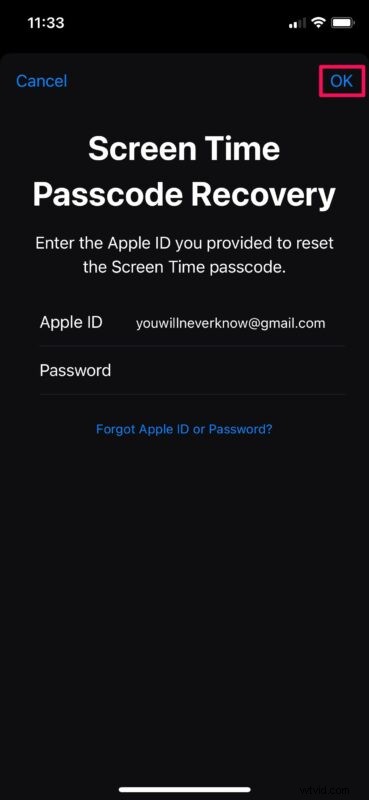
- Questo ti porterà a Screen Time Passcode Recovery, dove puoi inserire i dettagli di accesso del tuo ID Apple per reimpostare il passcode. Compilalo e tocca "OK" per continuare.
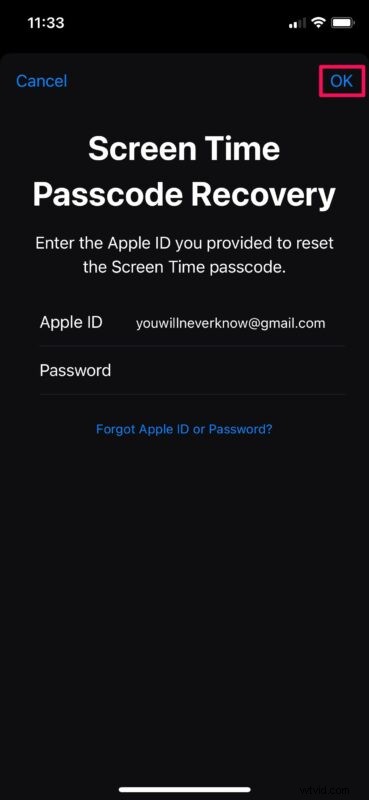
- Come puoi vedere qui, ora potrai inserire un nuovo passcode Screen Time.
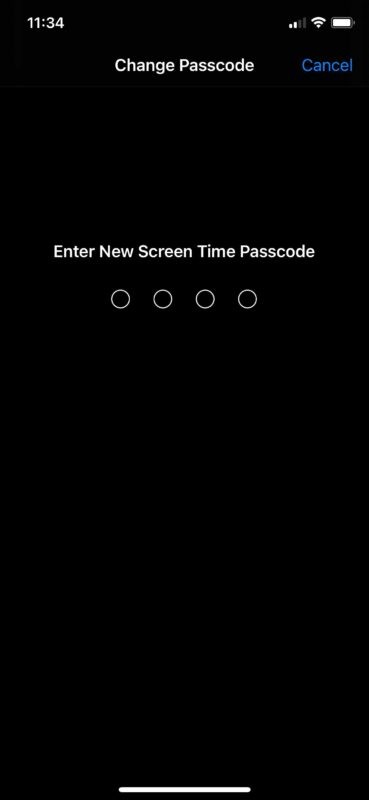
Ora hai imparato come reimpostare il passcode Screen Time sul tuo iPhone o iPad, non era poi così male, giusto?
In alcuni casi, non sarai in grado di accedere all'opzione Recupero passcode Screen Time. Questa è colpa tua. Quando configuri un nuovo passcode Screen Time sul tuo dispositivo iOS, ti verrà sempre chiesto di utilizzare il tuo ID Apple a scopo di recupero, ma se hai saltato questo passaggio, non sarai in grado di reimpostare il passcode sul tuo dispositivo utilizzando questo metodo.
Assicurati di utilizzare un passcode Screen Time difficile da indovinare e aggiornalo di tanto in tanto per impedire ad altri utenti di armeggiare con le impostazioni di Screen Time e apportare modifiche non necessarie.
Ovviamente puoi anche disattivare il passcode Screen Time o persino disabilitare del tutto Screen Time se non utilizzi la funzione su iPhone o iPad.
Non essere disperato se non hai utilizzato il tuo ID Apple per il ripristino durante l'impostazione di Screen Time. Puoi provare i metodi di ultima istanza come ripristinare il tuo dispositivo iOS su un backup iCloud o iTunes precedente prima della data in cui è stato impostato il passcode. Oppure puoi semplicemente contattare il supporto ufficiale Apple tramite apple.com o visitare un Apple Store per chiedere aiuto. In ogni caso, perderai l'accesso alle impostazioni correnti di Screen Time. Tuttavia, se sei un utente avanzato, puoi utilizzare strumenti di terze parti come Pin Finder.
Ci auguriamo che tu sia riuscito a reimpostare il passcode Screen Time senza problemi. Se hai saltato il passaggio per il recupero del passcode con l'ID Apple, hai provato gli altri metodi che abbiamo appena menzionato? Facci sapere le tue esperienze e tutti i suggerimenti che potresti avere nei commenti qui sotto, e non dimenticare di dare un'occhiata anche ad altri suggerimenti sul tempo di utilizzo.
